Die Desktop-Anwendung von Bitrix24 ermöglicht es Ihnen, mit gewohnten Bitrix24-Tools zu arbeiten und zudem mit Kollegen in einem separaten Fenster zu chatten. Nutzen Sie eine der folgenden Varianten, um sich in der Desktop-Anwendung einzuloggen.
Autorisierungsfenster
Beim 1. Start der Anwendung wird das Autosieirungsfenster automatisch geöffnet. Geben Sie Ihre Login-Daten ein. Beim Neustart wird der Account geöffnet.
- Bitrix24-Adresse - Adresse des Accounts, z. B. test1234.bitrix24.de. Wenn Sie die Adresse Ihres Accounts nicht kennen, erkundigen Sie sich danach beim Administrator Ihres Accounts.
- Telefon oder E-Mail - geben Sie Ihre Telefonnummer oder E-Mail-Adresse ein, die Sie bei der Registrierung im Account genutzt haben. Login des Mitarbeiters stimmt oft mit seiner E-Mail-Adresse überein, aber können scih unterscheiden. In der Bitrix24 On-Premise-Version ist Login des Mitarbeiters sein Name in der Regel. Wenn Sie es vergessen haben, wenden Sie sich an den Administrator des Accounts.
- Passwort - geben Sie Ihr Kennwort ein.
Füllen Sie die Felder aus und klicken Sie auf Login.
Autorisierung via Bitrix24.Network Profil
Wenn Sie Ihren Account mithilfe der sozialen Netzwerke erstellt haben oder die Adresse Ihres Accounts nicht kennen, loggen Sie sich via Bitrix24.Network Profil. Klicken Sie dazu auf den Link Via Login und Passwort einloggen. Wählen die passende Variante der Autorisierung und den Account aus der Liste aus.
Bitrix24-Account ist eine Plattform mit verfügbaren Tools.
Bitrix24.Network Profil ist ein einheitliches Nutzerprofil, wo alle seine Bitrix24-Accounts angezeigt sind, die mit einer Telefonnummer, E-Mail-Adresse, oder mit einem Konto verbunden sind.
Anmeldung mit dem QR-Code
Loggen Sie sich in der mobilen Anwendung von Bitrix24 im entsprechenden Account.
Klicken Sie auf den Button QR-Login und geben Sie die Adresse Ihres Bitrix24 ein. Im Cloud-Account wird die Autoregierungsseite im Bitrix24.Network Profil geöffnet, wo Sie den QR-Code mit Ihrem Smartphone einscannen.
Bei Bedarf können Sie gleichzeitig mit mehreren Bitrix24 in der Desktop-Anwendung arbeiten. Fügen Sie weitere Accounts hinzu, schalten Sie zwischen Accounts um, chatten Sie mit Ihren Kollegen und erhalten Sie neue Benachrichtigungen.

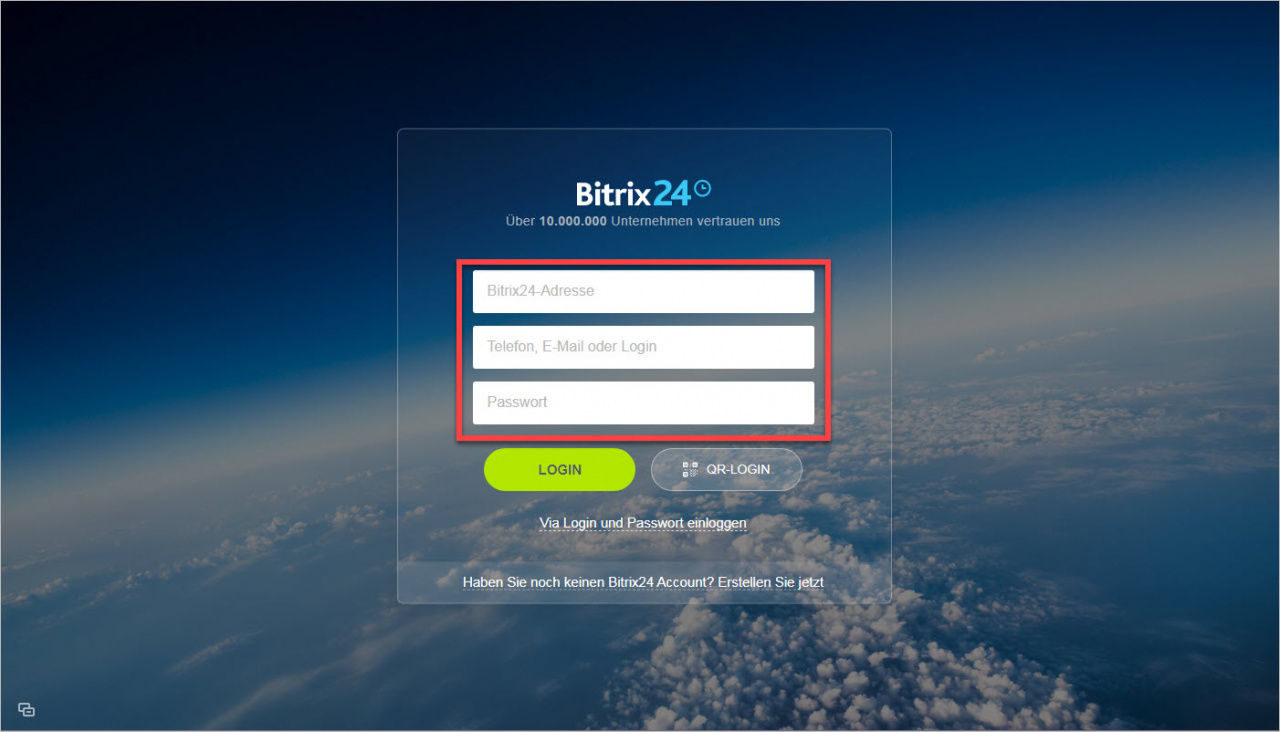
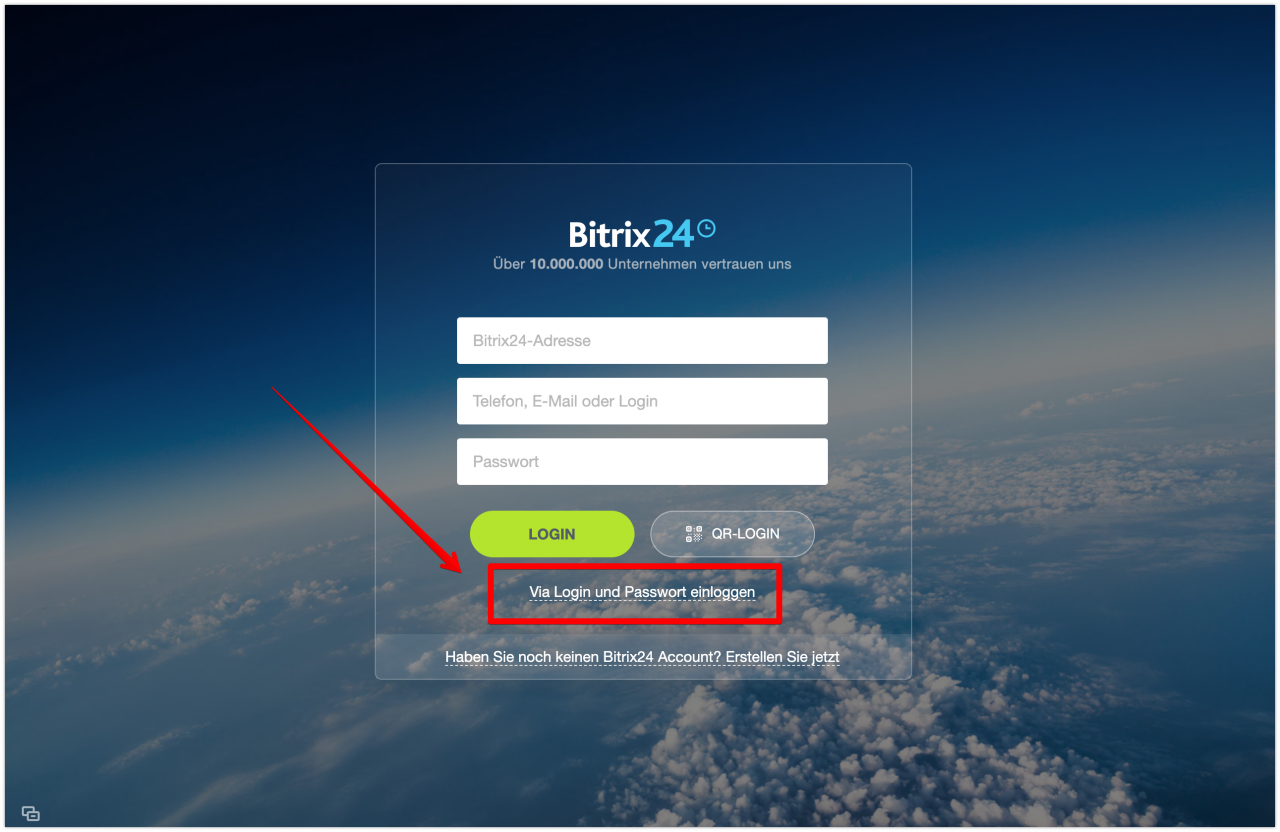
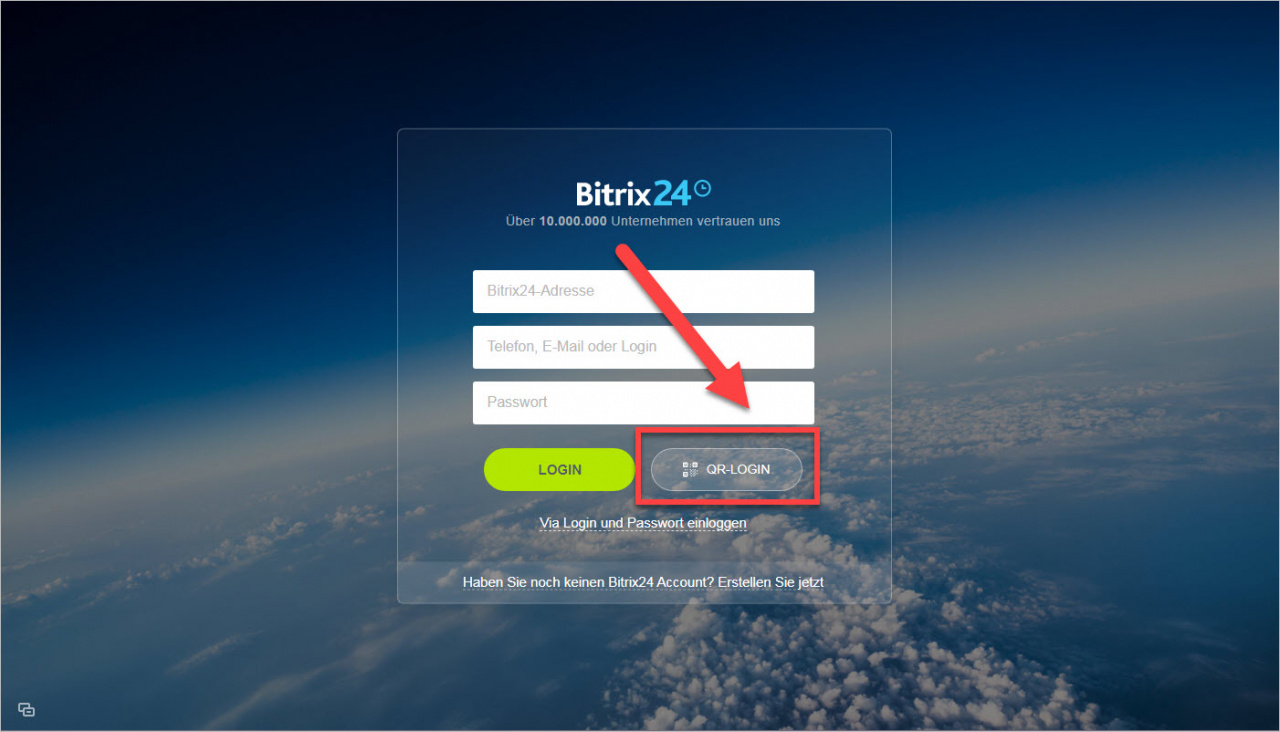
.jpg)